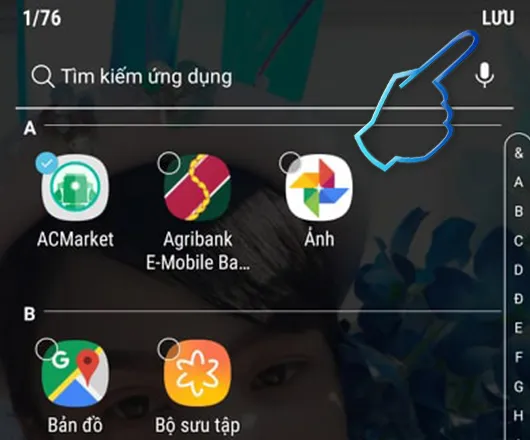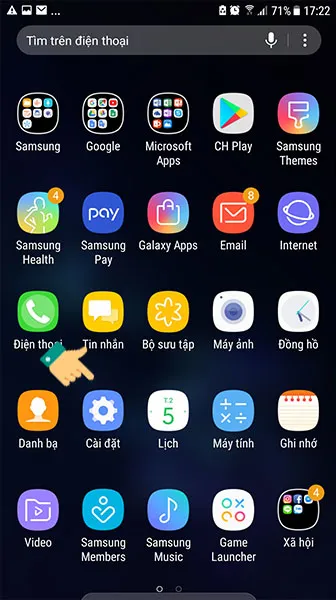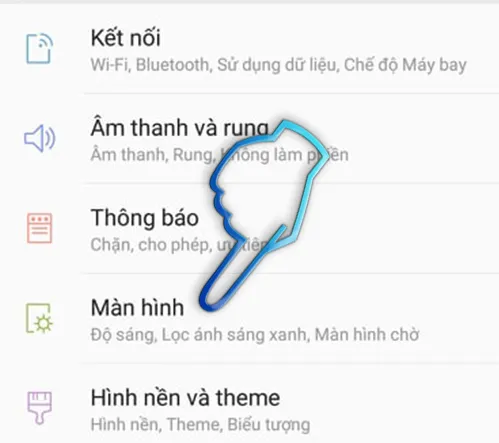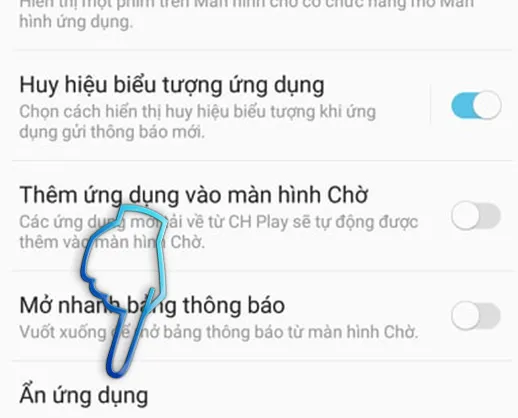Khi bạn cần cho người khác sử dụng điện thoại của mình và muốn giữ bí mật một số ứng dụng. Phải làm gì khi những gì bạn muốn ẩn với người khác là những ứng dụng nhất định trên điện thoại? Điện thoại Samsung Galaxy có tính năng này để ẩn ứng dụng trên thiết bị trong nhiều năm.
Bạn đang đọc: Cách Ẩn ứng dụng trên điện thoại Samsung
>>>>>Xem thêm: Cách Tắt Dự đoán Trang trong Google Chrome
Mình đã thấy tính năng này trên các mẫu điện thoại Samsung khác nhau. Bạn có thể ẩn ứng dụng để chúng không hiển thị trong màn hình ứng dụng. Những người khác sẽ không nhận thấy bạn đã tải xuống ứng dụng này trên điện thoại của bạn.
Để ẩn một số ứng dụng nhất định trên điện thoại Samsung, bạn có thể làm theo hướng dẫn bên dưới.
Hướng dẫn ẩn ứng dụng điện thoại Samsung
Hướng dẫn nhanh:
Vào Cài đặt -> Màn hình -> Màn hình chờ -> Ẩn ứng dụng -> chọn ứng dụng muốn ẩn -> chọn Lưu.
Bước 1: Vào Cài Đặt:
Bước 2: Chọn Màn Hình
Bước 3: Chọn Màn hình chờ
Tìm hiểu thêm: GOM Player 2.3.34.5295 – Trình phát Video miễn phí tốt nhất thế giới
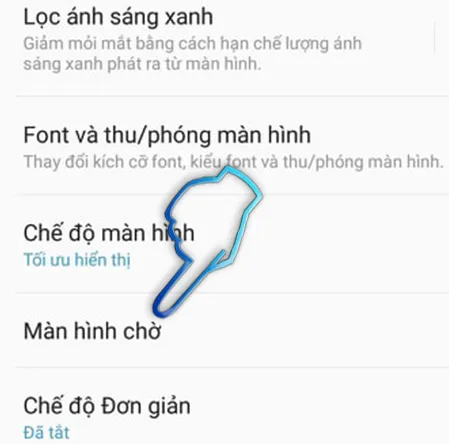
Bước 4: Chọn ứng dụng muốn ẩn
Bước 5: Chọn Lưu để hoàn tất
>>>>>Xem thêm: Cách Tắt Dự đoán Trang trong Google Chrome
Xong, các bạn đã có thể ẩn đi các ứng dụng không cần thiết để đảm bảo tính riêng tư.